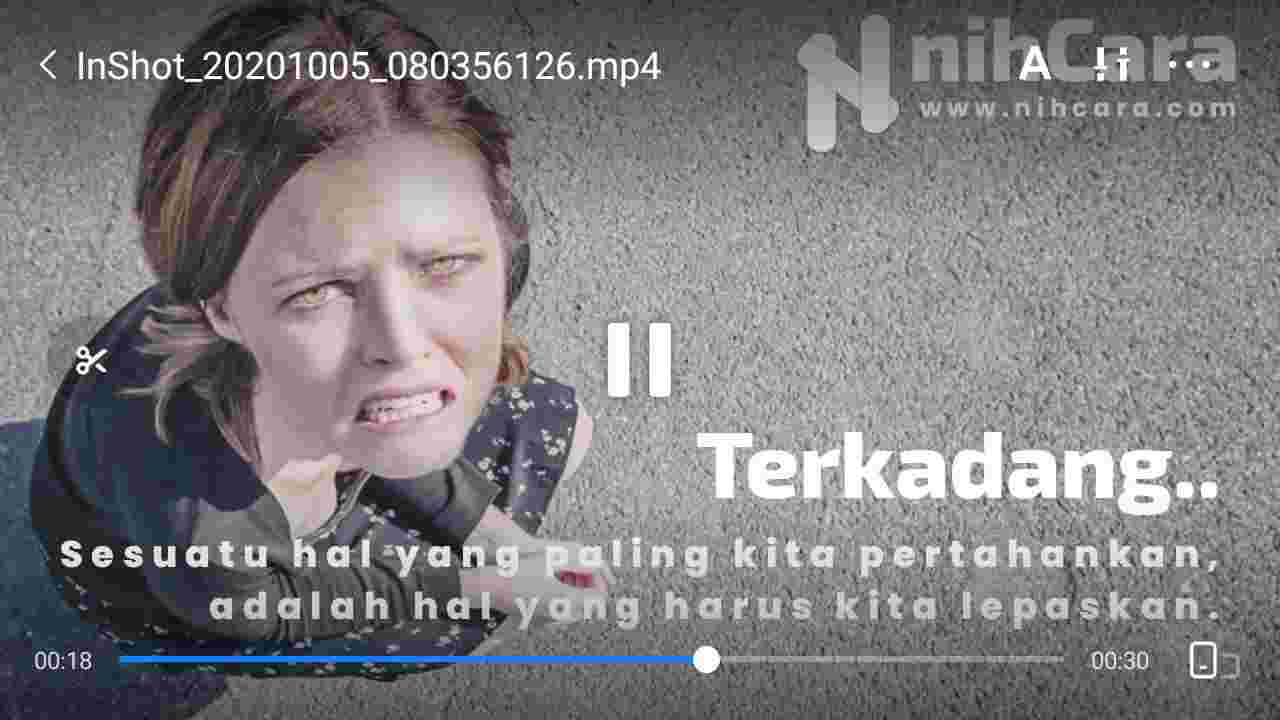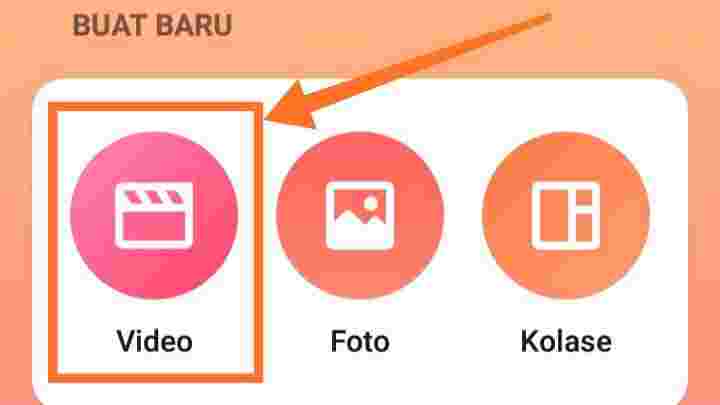InShot merupakan salah satu aplikasi yang bisa di gunakan untuk membuat quotes kekinian, baik itu gambar maupun video. Dan jika kalian ingin tahu proses editingnya, berikut ini adalah cara membuat quotes di inshot untuk pemula.
Daftar Isi:- Apa Saja Syarat Membuat Quotes?
- Seperti Ini Cara Membuat Quotes Di Inshot
- Tips Membuat Kata-kata Quotes Puitis Dan Romantis
- Rangkuman
Dengan memahami dasar editingnya, kalian pun nantinya bisa membuat quotes seperti nkcthi, tumblr, aesthetic, quotes chat, quotes kpop, dengan menggunakan aplikasi apapun.
Misalnya jika foto, kalian bisa membuat quotes di Pixellab, Picsart, dan di InShot dengan memadukan kata-kata kalian sendiri yang selanjutnya bisa kalian upload di Instagram, WhatsApp, Facebook, Pinterest, dan media sosial lainnya.
Dan jika ingin membuat quotes video, maka seperti tutorial ini yaitu dengan aplikasi InShot. Atau bisa juga membuat quotes keren dan kekinian di Kinemaster, membuat video quotes di Avee Player, dan aplikasi editing lainnya seperti VSCO.
Apa Saja Syarat Membuat Quotes?
Enggak ada syarat yang harus kalian pusingkan jika hanya ingin membuat quotes. Namun paling tidak, kalian punya aplikasi yang akan digunakan dan bisa mengoprasikanya.
Seperti pada tutorial ini yang menggunakan aplikasi InShot, maka kalian pun harus paham cara mengedit video di InShot. Dengan demikian, ketika kalian ingin menambah lagu, teks, dan komponen lainnya kedalam video, maka kalian tidak akan bingung lagi.
Dan buat kalian semua yang sudah menunggu step by stepnya, silahkan simak baik-baik penjelasannya dibawah ini.
Seperti Ini Cara Membuat Quotes Di Inshot

Ini adalah hasil editing mimin membuat quotes gambar dengan menggunakan aplikasi InShot. Namun langkah yang akan mimin bagikan di bawah adalah gambar yang dijadikan video quotes, yuk simak terus daripada penasaran.
Total waktu membuat: 15 menit
Siapkan gambar untuk bahan quotes

Siapkanlah sebuah gambar yang nantinya akan kita jadikan background quotesnya. Kalian juga bisa mendapatkanya di situs penyedia gambar gratis seperti pixabay, freepix, dan lainnya.
Masuk ke InShot dan pilih video

Selanjutnya, silahkan kalian masuk terlebih dahulu ke aplikasi InShot. Kemudian di halaman depan akan ada tiga pilihan, silahkan pilih video seperti gambar diatas.
Klik foto yang sudah disiapkan

Selanjutnya kalian akan diarahkan ke berkas yang ada di galeri kalian. Silahkan klik foto yang ada dibagian atas, kemudian pilih fotonya yang sebelumnya sudah disiapkan dan klik centang dibagian kanan bawah.
Pilih kanvas video

Tahap selanjutnya adalah memilih ratio video dengan mengklik menu kanvas seperti gambar diatas. Silahkan pilih ratio sesuai dengan aplikasi yang akan kalian gunakan untuk upload, mimin menggunakan ratio 16:9 karena akan mikin upload di youtube.
Hapus logo/watermark inshot

Ini adalah salah satu kelebihan aplikasi inshot, yaitu bisa menghapus logo secara gratis. Dan untuk menghapusnya, silahkan klik tulisan inshotnya dan pilih kolom yang paling bawah ataupun yang hapus gratis.
Menambahkan filter ke video quotes

Selanjutnya silahkan tambahkan efek dengan memilih menu filter seperti gambar di atas.
Pilih efek yang glitch

Setelah masuk pada menu filter, selanjutnya kalian pilih tulisan efek yang ada di tengah dan pilih yang glitch supaya ada efek gerak meskipun hanya gambar. Jika sudah silahkan klik centang.
Tambahkan durasi video

Selanjutnya klik clip yang ada di bagian bawah dan klik icon > di ujung kanan clip yang sudah di klik, kemudian geser kekanan sesuai dengan panjang yang diinginkan. Karena mimin cuma buat quotes untuk story wa, maka hanya membuat 30 detik saja.
Tambahkan teks quotesnya

Tentu saja teks adalah hal yang paling wajib ditambahkan untuk membuat quotes. Maka dari itu silahkan tambahkan kata-kata yang sudah kalian siapkan dan tambahkan melalui menu teks.
Tuliskan kata-katanya

Selanjutnya, silahkan tuliskan kata-kata yang ingin kalian buat sebagai quotesnya, dan jangan beralih dulu karena akan langsung lanjut tahapan dibawah ini.
Atur lokasi teks

Selanjutnya, silahkan geser teks yang muncul pada layar video untuk mengatur posisi teksnya. Silahkan paskan di tengah jika diukur dari atas kebawah, dan silahkan posisikan di bagian ujung kanan video.
Pilih warna, jenis font, dan efek keluar masuknya

Masih di menu teks yang sama, silahkan pilih warna yang sesuai dengan kalian inginkan, disini mimin menggunakan warna putih. Dan pilih jenis font yang ingin kalian gunakan, kalian juga bisa menambahkan font lain yang sebelumnya kalian punya. Dan silahkan pilih bulatan tumpuk tiga untuk mengatur efek masuk dan keluarnya.
Pilih efek masuknya

Selanjutnya silahkan klik tulisan masuk dan pilih salah satu efek yang tersedia, jika ingin mengikuti mimin silahkan pilih yang sama dengan yang ada pada gambar diatas.
Pilih efek keluarnya

Selanjutnya silahkan klik tulisan keluar dan juga pilih efek keluar sesuai dengan yang kalian inginkan, bisa juga mengikuti mimin dan klik centang.
Tambahkan durasi teks

Silahkan klik ikon > pada ujung layer teks seperti gambar diatas. Kemudian akan muncul 2 pilihan, kalin pilih saja yang akhir video.
Tambahkan teks lagi

Silahkan tambahkan teks lagi untuk menambahkan kata-kata dengan ukuran yang berbeda dari teks pertama.
Tuliskan teks lagi

Tambahkan kata-katanya lagi seperti teks yang pertama dan biarkan pengaturanya sama seperti yang sudah kalian setting tadi.
Posisikan teks dan rubah size teks

Selanjutnya, silahkan kecilkan ukuran teks dengan menggeser bulatan kecil di pojok kanan bawah kotak teksnya. Dan jika sudah mengecil, selanjutnya posisikan teks dibawah teks pertama.
Tambahkan musik

Silahkan tambahkan musik untuk menambah nuansa video quotes menjadi lebih bagus, dengan mengklik menu musik dan silahkan ikuti instruksi yang ada. Untuk membaca panduan lebih lengkap, silahkan baca dulu artikel cara menambahkan lagu di inshot.
Tambahkan logo

Silahkan tambahkan logo kalian dengan cara mengklik menu sticker. Loh kok stiker min? Nah ini, banyak yang belum tahu bahwa di inshot itu bisa menambahkan layer gambar yang bisa kalian lakukan dengan menu stiker.
Upload logonya

Langkah terakhir adalah dengan memilih ikon galeri ataupun gambar seperti pada gambar diatas dan silahkan upload logonya dari galeri kalian. Horeeee…. Sampai disini kalian sudah berhasil membuat video quotes di inshot, selanjutnya silahkan klik centang dan simpan videonya dengan klik tombol simpan dibagian kanan atas layar, kemudian pilih yang 720 dan tunggu loadingnya.
Dan berikut ini adalah video quotes hasil editing sederhananya yang sudah mimin upload di youtube:
Tips Membuat Kata-kata Quotes Puitis Dan Romantis
Ketika kalian membuat tulisan aesthetic di video, membuat quotes seperti rintik sedu, membuat video quotes kelap kelip, membuat quotes neon, membuat video quotes mengikuti beat musik, membuat video quotes bergerak, maka tidak lengkap jika tidak menggunakan tulisan keren yang bagus dan romantis.
Misalnya saja kalian ingin membuat quotes seperti di Instagram yang bagus dan ramai, maka sebaiknya kalian juga harus membuat akun quotes di Instagram secara khusus.
Selanjutnya pilihlah aplikasi quotes yang khusus pula untuk editingnya. Hal ini enggak wajib sih, cuma supaya kalian itu bisa mendapatkan lebih banyak folower aja.
Selanjutnya kalian juga harus mempelajari cara membuat quote yang benar, hingga belajar membuat kata bijak. Sehingga tidak perlu lagi mencari contoh merangkai kata menjadi kalimat, karena semua itu akan muncul dengan sendirinya di benak kalian.
Setelah bisa membuat kata-kata di IG dengan kata kata cinta yang keren, selanjutnya kalian bisa mengaplikasikanya kedalam video editing kalian. Bisa dimulai dengan mendownload efek quotes kinemaster, inshot, atau aplikasi lainnya sesuai dengan yang digunakan.
Misalnya menggunakan kinemaster, ya coba pelajari juga cara membuat bingkai quotes di Kinemaster, cara membuat video quotes di Kinemaster yang kece, cara membuat quotes literasi di Kinemaster, yang selanjutnya kalian gabungkan menjadi hasil yang beda dari yang lainnya dan bisa menggemparkan para creator lain.
Saran dari mimin sih untuk kalian, sebaiknya gunakan 1 aplikasi saja untuk membuat quotesnya.
Buatlah terlebih dahulu sebuah konsep sederhana namun tetap elegan dan enak di pandang, mulai dari style, jenis font, background, dan lainnya.
Karena itu nanti yang akan menjadi kekuatan branding kalian, yang menjadikan ciri khas dari kalian. Dan ketika orang melihat sebuah karya kalian meskipun itu di upload oleh orang lain maka orang yang melihatnya dapat mengetahui dengan cepat bahwa itu sebenarnya karya kalian.
Rangkuman
Jangan berkecil hati buat kalian yang cuma bisa membuat tulisan di gambar ataupun hanya mampu mengganti tulisan di gambar di android. Sebab, sebuah karya yang indah memang membutuhkan proses belajar yang panjang.
Semua orang dulunya juga enggak langsung bisa kok, mereka mulai belajar dari hal yang paling mudah seperti cara mengedit tulisan di hp, mencari tahu nama font subtitle kuning, hingga berkali-kali ganti aplikasi untuk membuat quotes videonya.
Lebih seringlah praktek membuat video quotes dan berimajinasi merangkai kata kata untuk membuat quotesnya, baik di aplikasi Inshot maupun aplikasi membuat video quotes bergerak lainnya hingga akhirnya kalian bisa menciptakan quotes keren.
Kalian juga bisa beresperimen membuat meme di pixellab, membuat tulisan warna warni di pixellab, dan aplikasi lainnya yang bertujuan untuk mengasah skill editing kalian.
Hingga saatnya kalian telah berhasil membuat quotes, selanjutnya tinggal tes quotes kalian dengan cara upload di Pinterest, Instagram, Facebook, WhatsApp, untuk menguji minat para orang-orang yang memiliki hobi sama.
Namun sebelum di upload, sebaiknya kalian berikan logo ataupun watermark terlebih dahulu. Dan untuk membuatnya, kalian bisa mempelajari cara membuat logo transparan PixelLab, cara membuat logo emas di Pixellab, ataupun yang lainnya.
Dan yang terpenting dari cara membuat quotes di inshot ini adalah bagaimana kalian mau belajarnya, bagaimana kalian terus berusaha. Karena tidak ada orang yang menjadi editor pro dalam waktu semalam.